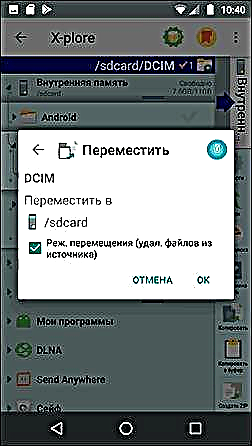ડિફ defaultલ્ટ રૂપે, Android પર ફોટા અને વિડિઓઝ આંતરિક મેમરીમાં લેવામાં અને સ્ટોર કરવામાં આવે છે, જે, માઇક્રો એસડી મેમરી કાર્ડ સાથે હંમેશાં તર્કસંગત હોતી નથી, કારણ કે આંતરિક મેમરી લગભગ હંમેશાં પૂરતી હોતી નથી. જો જરૂરી હોય તો, તમે તરત જ ફોટાને મેમરી કાર્ડમાં લઈ જઇ શકો છો અને તેમાં હાલની ફાઇલોને સ્થાનાંતરિત કરી શકો છો.
આ માર્ગદર્શિકામાં, એસડી કાર્ડ પર શૂટિંગ સેટ કરવા અને Android ફોન્સ પર ફોટા / વિડિઓઝને મેમરી કાર્ડમાં સ્થાનાંતરિત કરવાની વિગતો. માર્ગદર્શિકાનો પ્રથમ ભાગ સેમસંગ ગેલેક્સી સ્માર્ટફોન પર આ કેવી રીતે કરવું તે વિશે છે, બીજો કોઈ પણ Android ઉપકરણ માટે સામાન્ય છે. નોંધ: જો તમે "ખૂબ શિખાઉ" એન્ડ્રોઇડ વપરાશકર્તા છો, તો હું આગળ વધતા પહેલા તમારા ફોટા અને વિડિઓઝને મેઘમાં અથવા તમારા કમ્પ્યુટર પર સાચવવાની ભલામણ કરું છું.
- ફોટા અને વિડિઓઝ સ્થાનાંતરિત કરવું અને સેમસંગ ગેલેક્સી પર મેમરી કાર્ડમાં શૂટિંગ
- Android ફોન્સ અને ટેબ્લેટ્સ પર ફોટા કેવી રીતે સ્થાનાંતરિત કરવા અને માઇક્રોએસડી પર શૂટ કરવું
સેમસંગ ગેલેક્સી પરના માઇક્રોએસડી કાર્ડમાં ફોટા અને વિડિઓઝ કેવી રીતે સ્થાનાંતરિત કરવી
તેના મૂળમાં, સેમસંગ ગેલેક્સી અને અન્ય Android ઉપકરણો માટે ફોટા સ્થાનાંતરિત કરવાની પદ્ધતિઓ અલગ નથી, પરંતુ મેં આ પદ્ધતિનો ફક્ત તે જ સાધનોનો ઉપયોગ કરવાનું નક્કી કર્યું જે આ ઉપકરણો પર પહેલેથી ઇન્સ્ટોલ કરેલું છે, એક સામાન્ય બ્રાન્ડ છે.
SD કાર્ડ પર ફોટા અને વિડિઓઝ કuringપ્ચર
પ્રથમ પગલું (જો તમને તેની જરૂર ન હોય તો જરૂરી નથી) કેમેરાને ગોઠવવું છે જેથી માઇક્રોએસડી મેમરી કાર્ડ પર ફોટા અને વિડિઓઝ શૂટ કરવામાં આવે, આ કરવાનું ખૂબ જ સરળ છે:
- ક theમેરો એપ્લિકેશન ખોલો.
- ક cameraમેરો સેટિંગ્સ ખોલો (ગિયર આયકન)
- ક theમેરા સેટિંગ્સમાં, "સ્ટોરેજ સ્થાન" શોધો અને "ડિવાઇસ મેમરી" ને બદલે "SD કાર્ડ" પસંદ કરો.
આ પગલાઓ પછી, બધા (લગભગ) નવા ફોટા અને વિડિઓઝ મેમરી કાર્ડ પરના ડીસીઆઈએમ ફોલ્ડરમાં સાચવવામાં આવશે, તમે પહેલું ચિત્ર લો તે જ ક્ષણે ફોલ્ડર બનાવવામાં આવશે. કેમ “લગભગ”: કેટલાક વિડિઓઝ અને ફોટા કે જેને recordingંચી રેકોર્ડિંગ ગતિની જરૂર પડે છે (સતત શૂટિંગ મોડમાં ફોટા અને બીજા વિડિઓ દીઠ 4 કે 60 ફ્રેમ્સ) સ્માર્ટફોનની આંતરિક મેમરીમાં સાચવવામાં આવશે, પરંતુ તે શૂટિંગ પછી હંમેશા એસડી કાર્ડમાં સ્થાનાંતરિત થઈ શકે છે.
નોંધ: મેમરી કાર્ડને કનેક્ટ કર્યા પછી તમે પ્રથમ વખત ક theમેરો શરૂ કરો છો, ત્યારે તમને તે ફોટા અને વિડિઓઝને આપમેળે સંગ્રહિત કરવા માટે પૂછવામાં આવશે.
કબજે કરેલા ફોટા અને વિડિઓઝને મેમરી કાર્ડમાં સ્થાનાંતરિત કરવું
અસ્તિત્વમાં છે તેવા ફોટા અને વિડિઓઝને મેમરી કાર્ડમાં સ્થાનાંતરિત કરવા માટે, તમે તમારા સેમસંગ અથવા અન્ય કોઈપણ ફાઇલ મેનેજર પર ઉપલબ્ધ બિલ્ટ-ઇન માય ફાઇલ્સ એપ્લિકેશનનો ઉપયોગ કરી શકો છો. હું બિલ્ટ-ઇન સ્ટાન્ડર્ડ એપ્લિકેશન માટેની પદ્ધતિ બતાવીશ:
- "મારી ફાઇલો" એપ્લિકેશન ખોલો, તેમાં "ડિવાઇસ મેમરી" ખોલો.
- જ્યાં સુધી ફોલ્ડર ચિહ્નિત ન થાય ત્યાં સુધી તમારી આંગળીને DCIM ફોલ્ડર પર દબાવો અને પકડી રાખો.
- ઉપરની જમણી બાજુના ત્રણ બિંદુઓ પર ક્લિક કરો અને "ખસેડો" પસંદ કરો.
- "મેમરી કાર્ડ" પસંદ કરો.
ફોલ્ડર ખસેડવામાં આવશે, અને ડેટા મેમરી કાર્ડ પરના અસ્તિત્વમાંના ફોટા સાથે મર્જ કરવામાં આવશે (કંઈપણ ભૂંસી નાખશે નહીં, ચિંતા કરશો નહીં).
અન્ય Android ફોન્સ પર ફોટા / વિડિઓઝનું શૂટિંગ અને સ્થાનાંતરણ
મેમરી કાર્ડ પર શૂટિંગ માટેની ગોઠવણી લગભગ તમામ એન્ડ્રોઇડ ફોન અને ટેબ્લેટ્સ પર સમાન હોય છે, પરંતુ તે જ સમયે, ક cameraમેરા ઇંટરફેસ (અને ઉત્પાદકો, “સ્વચ્છ” Android પર પણ સામાન્ય રીતે તેમની “ક Cameraમેરો” એપ્લિકેશન ઇન્સ્ટોલ કરે છે) ના આધારે હોય છે.
સામાન્ય મુદ્દો એ કેમેરા સેટિંગ્સ ખોલવાનો માર્ગ શોધવાનો છે (મેનૂ, ગિયર આઇકોન, એક ધારમાંથી સ્વાઇપ), અને ફોટા અને વિડિઓઝ બચાવવા માટે સ્થાનના પરિમાણો માટે પહેલેથી જ એક આઇટમ છે. સેમસંગ માટેનો સ્ક્રીનશોટ ઉપર રજૂ કરવામાં આવ્યો હતો, પરંતુ, ઉદાહરણ તરીકે, મોટો એક્સ પ્લે પર તે નીચેનો સ્ક્રીનશોટ જેવો દેખાય છે. સામાન્ય રીતે કંઇ જટિલ નથી.

સેટિંગ પછી, ફોટા અને વિડિઓઝ એ જ ડીસીઆઈએમ ફોલ્ડરમાં એસડી કાર્ડ પર સાચવવાનું શરૂ કરે છે જે અગાઉ આંતરિક મેમરીમાં વપરાયેલ હતું.
હાલની સામગ્રીને મેમરી કાર્ડમાં સ્થાનાંતરિત કરવા માટે, તમે કોઈપણ ફાઇલ મેનેજરનો ઉપયોગ કરી શકો છો (જુઓ. Android માટે શ્રેષ્ઠ ફાઇલ મેનેજર્સ). ઉદાહરણ તરીકે, મફત અને એક્સ-પ્લગમાં, તે આના જેવો દેખાશે:
- એક પેનલમાં, આંતરિક મેમરી ખોલો, બીજામાં - એસડી કાર્ડનું મૂળ.
- આંતરિક મેમરીમાં, મેનૂ દેખાય ત્યાં સુધી DCIM ફોલ્ડરને દબાવો અને હોલ્ડ કરો.
- મેનૂ આઇટમ "ખસેડો" પસંદ કરો.

- ખસેડો (ડિફ defaultલ્ટ રૂપે તે મેમરી કાર્ડના મૂળમાં જશે, જે આપણને જોઈએ છે).
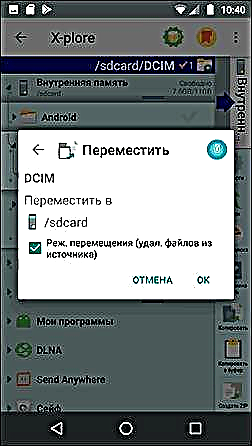
કદાચ, કેટલાક અન્ય ફાઇલ મેનેજરોમાં, શિખાઉ વપરાશકર્તાઓ માટે ખસેડવાની પ્રક્રિયા વધુ સમજી શકાય તેવું હશે, પરંતુ, કોઈ પણ સંજોગોમાં, દરેક જગ્યાએ આ પ્રમાણમાં સરળ પ્રક્રિયા છે.
આટલું જ, જો ત્યાં પ્રશ્નો હોય અથવા કંઈક કામ ન કરતું હોય, તો ટિપ્પણીઓમાં પૂછો, હું મદદ કરવાનો પ્રયત્ન કરીશ.